Hogyan változtassuk meg a csatornát a router - lépésről lépésre
A felhasználók gyakran felmerül a kérdés, hogyan kell változtatni a csatornát a router Wi-Fi-hálózatot kezdett jobban működnek. Első pillantásra úgy néz ki, minden egyszerű: megtalálni egy ingyenes rádióállomás ki a számot a webes felületen, és mentse a beállításokat. Ebben az esetben a vezeték nélküli hálózat nem lesz látható egyáltalán, és nézzük meg, hogy miért. De elvileg nincs garancia arra, hogy legalább egy rádiócsatorna mentesnek kell lennie. Nézzük a helyzetet, amit nevezhetünk nem szabványos, és rámutatni, hogyan csinálják.
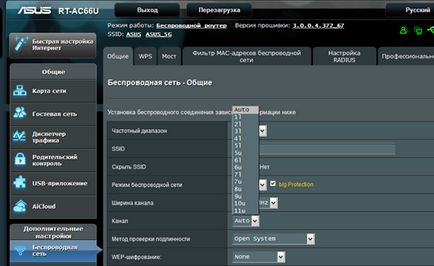
A legtöbb router elérhető 11 csatorna, és az automatikus válasszuk. Alapértelmezésben, persze, a „auto”. Azáltal, hogy a beállítást, akkor ajánlott megtenni: az első, minden marad az alapértelmezett, akkor látni fogja, hogy melyik hálózati csatornák használják a valós életben, és hogy a „valós szám” van állítva, akkor ahelyett, hogy „autók”. De az ASUS router interfész, például nem jelenik meg a szám a rádiócsatorna használata esetén automatikus választás. Ezért, hogy meghatározza a csatorna számát, meg kell, hogy rendelkezésre álljon egy előfizetői egység (legalább egy).
Beállítása Wi-Fi, lépésről lépésre
Ha létrehozott egy mobil router, ott kell maradnia beállítása „auto”. Ha a Wi-Fi hálózat szerveződik egy lakásban vagy az irodában, a legjobb, ha a rádió csatorna számot „kifejezetten” egyszer és mindenkorra.
Ebben az esetben nem lehet probléma, ha web-alapú felület lehetővé teszi, hogy a választás a 13 csatorna helyett 11, ez bizonyos esetekben - a „plusz”, de nem minden. Sok előfizető Wi-Fi-adapter „nem”, ami azt jelenti, nem tudja futtatni a 12. vagy a 13. csatornán. És ez - még egy ok arra, hogy válassza ki a számot a „látszólag”, ahelyett, hogy az automatikus.
A szekvenciát a konfigurációs lépések
Tehát megy a webes felületen a router, akkor válassza azt a beállítást «auto» és a beállítások mentése:
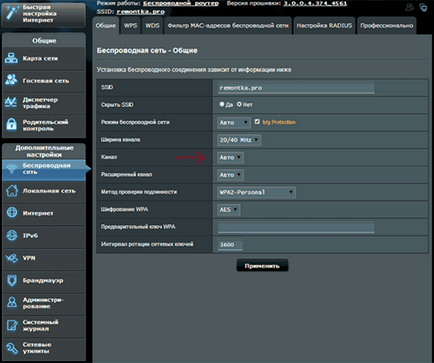
"Wireless Network" -> "Általános", az ASUS
Ha ez az opció nem áll rendelkezésre, így azok eltérő módon hatnak, és az alábbiakban látni fogjuk, hogyan. És most, hogy megbizonyosodjon arról, hogy van egy hálózat, bármilyen előfizetői egység és nyissa meg a hálózatok listáját:
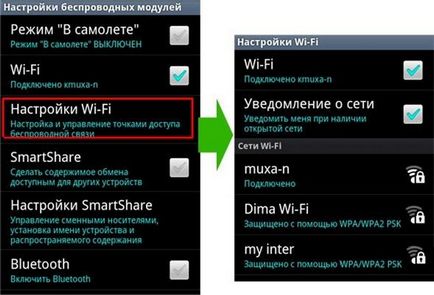
Csatlakozás Wi-Fi, Android
Igyekszünk, hogy melyik rádiócsatorna választotta ki router. Ha olyan eszközt használ, futó Android, töltse le és telepítse az alkalmazást «Wi-Fi Analyzer» (elérhető a Google Play). A futás ezt az alkalmazást, akkor azonnal látni egy grafikon, amely megmutatja az összes hálózatot, beleértve a:
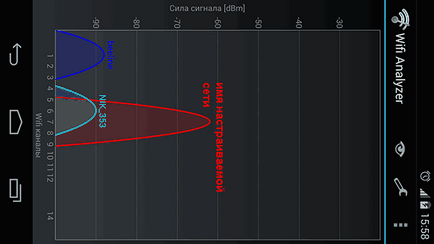
Az alkalmazás ablak «Wi-Fi Analyzer»
Ebben a példában, akkor nyilvánvaló, automatizálás dolgozott azért nem egészen igaz: szükséges volt, hogy bekapcsolja Channel 10, vagy akár 11 perc alatt. Ezért megyünk webes felületen és hibajavítás (set „11” érték). A Windows is van egy alkalmazás, amely lehetővé teszi, hogy megtalálja a „szabad” a rádió és felszólította, hogy „Inssider”. A program használatához szükség van, valamint figyelembe véve, Android-alkalmazás.
Ha valami nem működik
Megjegyezzük egyszerre: ne vegye fel a csatorna szám „véletlenszerűen”, minden esetben, akkor szüksége lesz egy eszköz, amely az alkalmazás telepítve van, elemzése éterben.
Ezeknek a fent említett alkalmazások. De «Wi-Fi Analyzer», ha letölteni az «Google Play», anélkül, hogy egy érvényes Internet kapcsolat nem működik egyáltalán. Ez azt jelenti, van egy egyszerű választás: vagy kell használni «Wi-Fi Analyzer» nem egészen legálisan, vagy egyszerűen hajtogat rádiót. Olyan alkalmazásokhoz Windows alatt ez nem probléma.
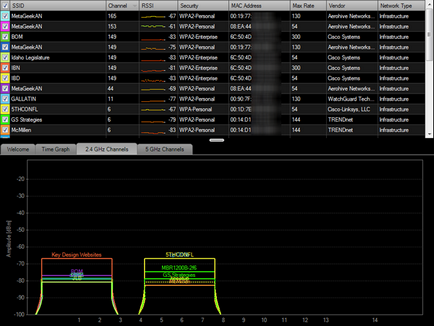
A program ablak «Inssider»
Persze, meg kell, hogy ellenőrizze a levegő, amikor a konfigurálható router ki van kapcsolva. Ezután kapcsolja be menni a felületet, és állítson be egy számot az „1” -ről „13”. És kiválasztani a számot, akkor a következő szabályok vonatkoznak:
- Ha a csatorna szélessége 40 MHz, egy Wi-Fi-hálózat, 8 pályás 4 helyett, ahogy. Egyes routerek képesek „share” végtelenített szalag két, de nem támaszkodnak rá. A mi példánkban, válassza ki a számot a „10”, függetlenül attól, az érték a „szélesség” (melyet kiállítva a „20” vagy „20/40”).
- Ha lehetséges, ne válassza ki a fő csatorna száma 12, 13, 14. Ha nincs más lehetőség, akkor győződjön meg róla, hogy minden eszköz valóban lehet csatlakoztatni egy ilyen hálózat.
Azok, akik nem rendelkeznek «auto» tuning web-alapú felület, akkor ugyanezeket a tippeket.
Ismét hadd magyarázza meg, hogyan rendezi Wi-Fi-hálózathoz. Az ábrából kitűnik, hogy ez mindig elfoglalt 4 szalag, amely egyébként, vannak egy sorban. Hálózati «5THCONFL» veszi időszak: 4-5, 5-6 ... 7-8. Ennélfogva, az elsődleges csatorna itt - a hatodik, és a sávszélesség 20 MHz. A kiegészítő rádiós csatorna mellett található a fő (z). Együtt foglalnak el sáv, amelynek szélessége megegyezik a 40 MHz-es. Azaz, «5THCONFL» hálózat vehet rés 4-12, kivéve persze a „40 MHz” üzemmód.
Nem szabványos helyzetek és megoldások
A program, amely lehetővé teszi, hogy elemezze a levegő, általában látni fogja a következő értékeket: 40 dB ... -50 dB. Itt beszélünk a jelszint jellemző az alapértelmezett hozzáférési pontot. Bizonyos távolságra a router, m értéke 5-6, általában nem állítható elő az érték magasabb, mint a „-45 dB”. Megjegyezzük, hogy „-6 dB” felel meg teljesítmény csökkentését 4-szer vagy felezését amplitúdója.
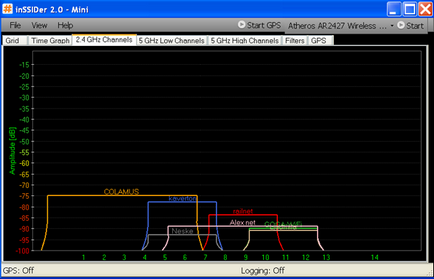
Az elemzés eredményét, TD off
Minden, ami a „kevesebb mint -65 dB,” nem kell aggódnia egyáltalán. De a példa az ábra mutatja, akkor jobb, ha kizárják a használata a sávok 1-7. Attól függően, hogy a router képességeit és a követelmények a hálózatra, válassza ki a következő számot a főcsatorna:
- 9 - Ha az útválasztó „nem tudja”, hogy a munka a csatorna „14-es szám”, de akkor feltétlenül szükség van egy hálózat, amely a „40 MHz” módban.
- 10 - kell, hogy a „40 MHz”, és a router használja a 14-ik rádió (hivatalosan betiltották Magyarországon).
- 11 - csak meg kell, hogy széles skáláját „20 MHz”.